Visitas: 26
En este post les voy a mostrar lo sencillo que es instalar Geoserver y dejarlo funcionando como una aplicación de tomcat.
Para realizar una instalación básica, necesitamos tener instalado el «Java OpenJDK» o el jdk de SUN/Oracle.
Primero comprobaremos que no este ya instalada (en mi caso ya está instalado el java):
dpkg --get-selections | grep java
En caso de no tenerlo instalado, lo hacemos en la consola:
sudo aptitude install openjdk-8-jdk
Ahora le toca el turno a Tomcat.
Escribimos en la consola:
sudo aptitude install tomcat8 tomcat8-admin tomcat8-common tomcat8-user tomcat8-docs tomcat8-examples
Ahora ya tenemos el tomcat funcionando. Abrimos nuestro navegador y escribimos: «http://tuserver:8080/manager/html«. En mi caso sería http://192.168.0.8:8080/manager/html
Si entras, te pedirá un usuario y un password. No te preocupes que ahora editaremos un archivo para poder acceder.
Escribimos en la consola:
sudo nano /etc/tomcat8/tomcat-users.xml
Editarlo como sigue:
<tomcat-users>
<role rolename="tomcat"/>
<role rolename="role1"/>
<role rolename="manager-gui"/>
<user username="tomcat" password="tomcat" roles="tomcat,manager-gui"/>
<user username="both" password="tomcat" roles="tomcat,role1"/>
<user username="role1" password="tomcat" roles="role1"/>
</tomcat-users>
Ahora guardamos el archivo (control + o), y luego lo cerramos (control + x).
OBS:
Hemos hecho lo siguiente, definir un nuevo rol, llamado «manager-gui», el cual es el necesario para manejar las aplicaciones instaladas, y luego al usuario genérico «tomcat» le hemos datos el rol de «manager-gui».
Ahora reiniciamos el servidor Tomcat:
sudo /etc/init.d/tomcat8 restart
Ahora nos vamos a la web oficial de Geoserver y nos bajamos la versión «Web Archive«, como indica la siguiente imagen.
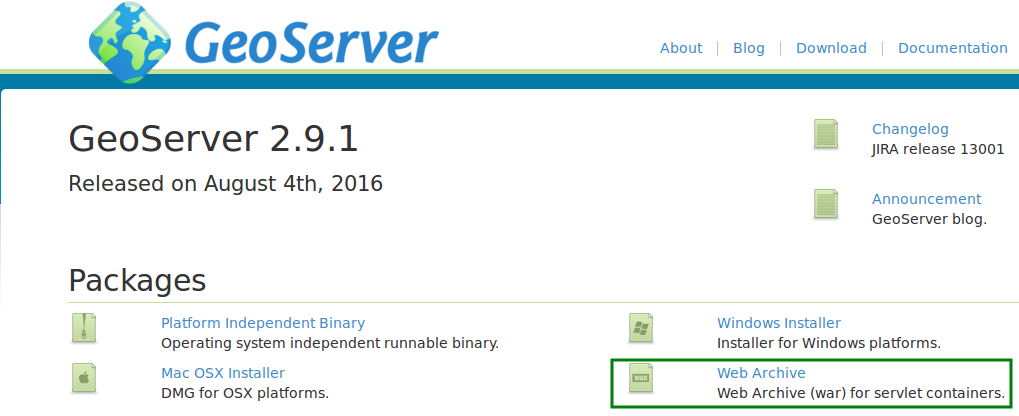
Ya tenemos, el archivo «war«, osea descomprimí el que descargaste y tendrás el war.
Luego entras a tu navegador y escribís en la barra de direcciones (192.168.0.8:8080/manager/html).
OBS:
- En mi caso es esa la IP, la tuya podría cambiar.
Te va a pedir un usuario y password, en mi caso seria:
- User: tomcat
- Password: tomcat
Volvemos a entrar a la consola y escribimos lo siguiente:
sudo nano /usr/share/tomcat8-admin/manager/WEB-INF/web.xml
Cambiamos el valor por 72428800, como se indica abajo:
<multipart-config>
<!-- 50MB max -->
<max-file-size>72428800</max-file-size>
<max-request-size>72428800</max-request-size>
<file-size-threshold>0</file-size-threshold>
</multipart-config>
Ahora guardamos el archivo (control + o), y luego lo cerramos (control + x). Volvemos a entrar a la consola y escribimos lo siguiente:
sudo /etc/init.d/tomcat8 restart
Ahora nos dirigimos en la parte de donde dice Archivo war a desplegar.

Después de desplegar el war, accedemos a la aplicación Geoserver, en «192.168.0.8:8080/geoserver«.
El usuario y password de administrador por defecto es:
- Usuario: admin
- Password: geoserver
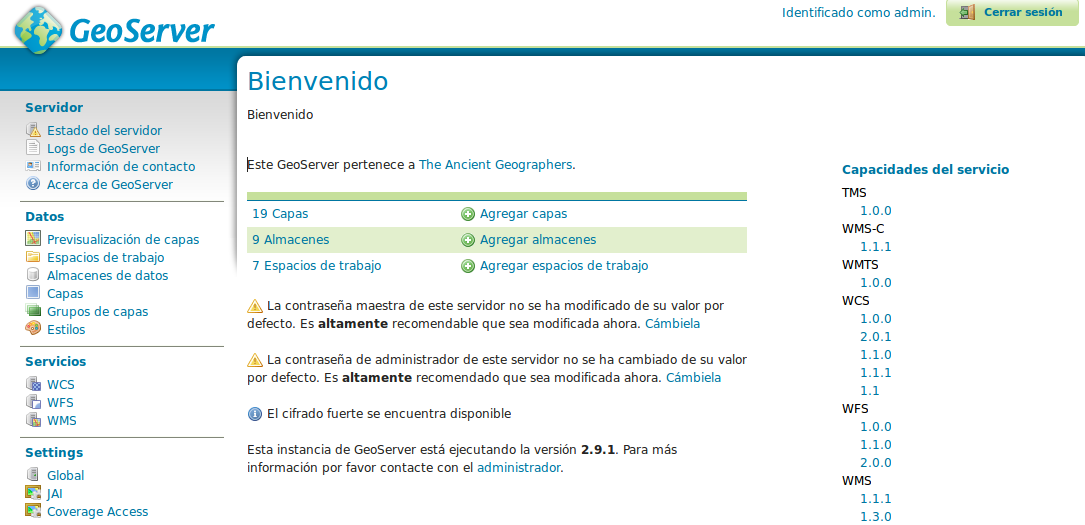

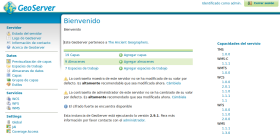
Nunca me funcionó me envía un mensaje de:
FALLO – No se pudo arrancar la aplicación en trayectoria de contexto [/geoserver]
Lo googlee y ninguna de las soluciones publicadas soluciona mi fallo.
Lo instale en Ubuntu 18.04 con Apache Tomcat/8.5.30 (Ubuntu) y JVM. 10.0.1+10-Ubuntu-3ubuntu1